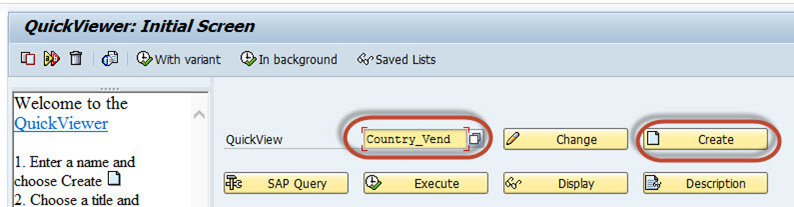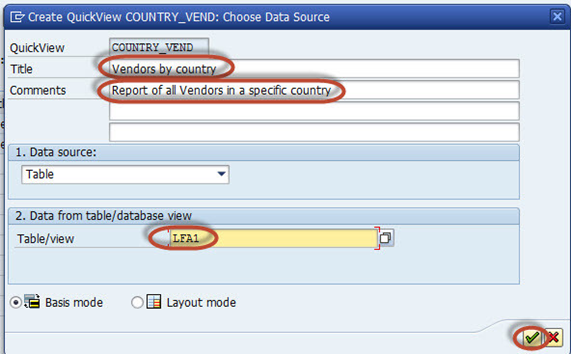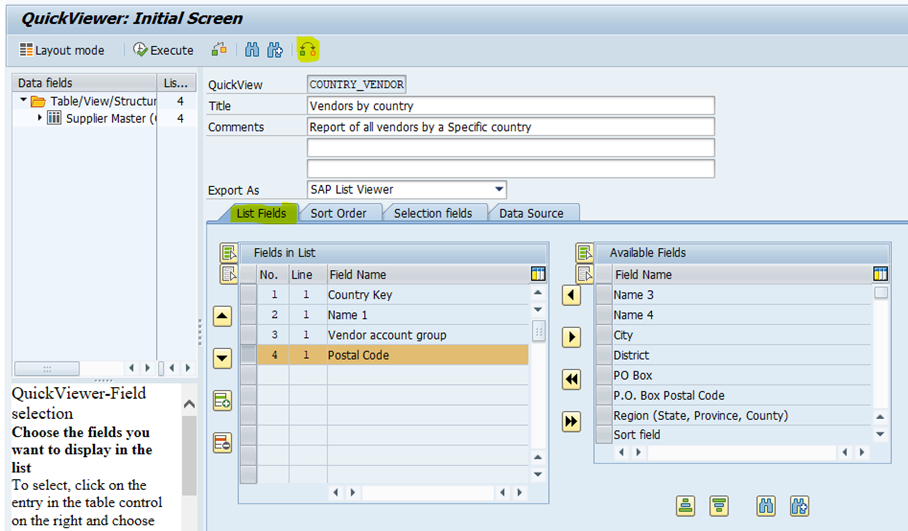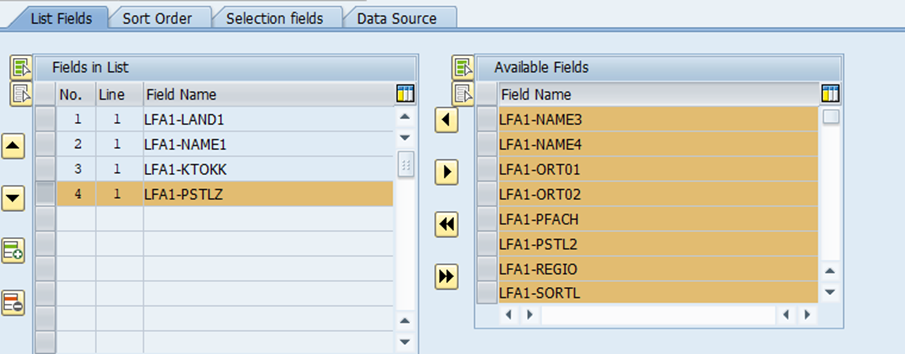Aprende en Comunidad
Avalados por :





¡Acceso SAP S/4HANA desde $100!
Acceso a SAPGuía completa de SAP Query: Creación de informes sin programación y evaluación de datos en SAP
- Creado 01/03/2024
- Modificado 01/03/2024
- 2K+ Vistas
0
Cargando...
SAP Query
SAP Query :
SAP Query es una herramienta que te permite crear informes incluso sin programación. Las consultas SAP se basan en InfoSets: estas son áreas que proporcionan vistas especiales de una base de datos lógica y definen qué campos de la base de datos se pueden utilizar en las consultas. Las consultas SAP se pueden compartir con cualquier usuario asignando InfoSets a grupos de usuarios.
SAP Query – Resumen :
- SAP Query se utiliza para crear informes para usuarios que tienen poco conocimiento sobre la estructura de almacenamiento de datos de las tablas SAP. SAP Query permite evaluar datos en el sistema SAP.
- SAP Query ofrece a los usuarios una amplia gama de formas de definir programas de informes y crear diferentes tipos de informes, como listas básicas, estadísticas y listas clasificadas.
A continuación se presentan los principales componentes asociados con SAP Query :
- InfoSets – Se basan en la consulta y contienen uno o más detalles de tablas de bases de datos.
- Consultas – Para que el usuario cree y genere la consulta.
- Grupo de usuarios – Para restringir el conjunto de usuarios para una consulta específica y para autorizaciones.
- Visor rápido – Una herramienta simple para generación rápida de informes.
SAP Query – Creación :
| Creación de la consulta | SQ01 |
| Creación de InfoSets | SQO2 |
| Creación de grupos de usuarios | SQ03 |
| Creación del Visor rápido (Específico del usuario) | SQVI |
Creación del Visor rápido : (Código de transacción – SQVI)
SQVI es un informe ad-hoc simple que se puede escribir directamente en el sistema de producción, es decir, no es necesario transportar información entre sistemas. Cualquier consultor funcional (o incluso usuario comercial) con un buen entendimiento de las tablas SAP puede escribir una consulta con SQVI.
Ingresa el título de tu informe e ingresa la descripción
Selecciona en la primera pestaña (Campos de lista) qué campos deseas ver en tu informe. Por ejemplo, seleccionamos de la columna derecha los campos "Clave de país", "Nombre 1", "Grupo de cuenta de proveedor" y "Código postal" y presionamos la "Flecha a la izquierda", para que estos campos estén disponibles para el informe, al mostrarse en la columna izquierda.
Si deseas ver los nombres de los campos en Técnico, haz clic en el botón de arriba como se muestra en la imagen o presiona SHIFT+F5.
Selecciona en la segunda pestaña el orden
Pedro Pascal
Se unió el 07/03/2018
Facebook
Twitter
Pinterest
Telegram
Linkedin
Whatsapp
Sin respuestas
 No hay respuestas para mostrar
Se el primero en responder
No hay respuestas para mostrar
Se el primero en responder
© 2025 Copyright. Todos los derechos reservados.
Desarrollado por Prime Institute
Hola ¿Puedo ayudarte?